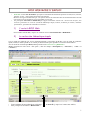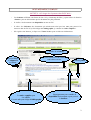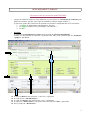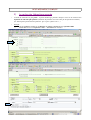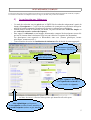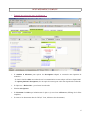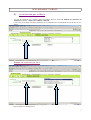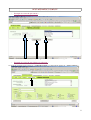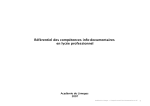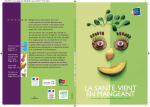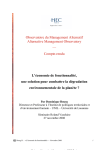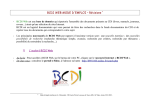Download BCDI WEB MODE D`EMPLOI
Transcript
BCDI WEB MODE D'EMPLOI • • BCDI Web est une base de données qui répertorie l'ensemble des documents présents au CDI (livres, manuels, journaux, revues...) ainsi qu'une sélection de sites Internet. BCDI est un logiciel documentaire qui vous permet de faire des recherches dans le fonds documentaire du CDI et de repérer tous les documents qui correspondent à votre sujet. Les principales nouveautés de BCDI Web par rapport à l'ancienne version sont : une nouvelle interface ; des nouvelles possibilités de recherche (recherche thématique simple, avancée, recherche par critères, recherche par thésaurus ; possibilité de restreindre la recherche... 1) L'accès à BCDI Web Pour accéder à BCDI Web, cliquez sur le bureau sur le raccourci Internet « BCDI Web ». 2) La recherche thématique simple C'est le mode de recherche qui s'ouvre automatiquement à l'ouverture de BCDI. C'est un mode de recherche rapide, intuitif, à utiliser quand on ne connaît pas de documents pour répondre à son besoin d'information. Avec le mode de recherche par thème, BCDI procède à une recherche en « plein texte » (BCDI recherche les mots saisis « tels quels », dans les champs « descripteurs », « mots-clés », « titre » et « résumé »). • • J'écris le thème de ma recherche en saisissant Puis je clique sur le bouton « Rechercher ». un mot-clé (je tape 1 ou 2 mots sans article). 1 BCDI WEB MODE D'EMPLOI NOTICES : Affichage des réponses dans BCDI Web : • Les résultats s'affichent sous forme de liste. S'il y a beaucoup de fiches, je peux utiliser la fonction « Panier » pour ne sélectionner que les documents les plus pertinents. • Je vérifie si les documents sont disponibles ou non au CDI. • Je relève les références des documents qui m'intéressent ainsi que leur cote pour pouvoir les retrouver dans le CDI. Si je dois rédiger une bibliographie, je consulte la « fiche complète ». • S'il s'agit de sites Internet, je clique sur « Visiter le site » pour accéder aux informations. Nombre Nombre de résultats. Nombre de résultats.de résultats Logo qui indique le support du document. La notice complète peut être affichée. C'est très utile pour rédiger la bibliographie. Les mots ayant servi à la recherche sont colorés en vert. Fonction panier Renseignements pour connaître la disponibilité du document et pour pouvoir le localiser. 2 BCDI WEB MODE D'EMPLOI Les restrictions de recherche dans BCDI Web : • Lorsque le nombre de fiches est trop important, je peux utiliser les restrictions de recherche pour réduire les résultats, quel que soit le type de recherche (recherche simple, avancée...). Je peux alors ajouter des restrictions de recherche en cochant ou remplissant des cases concernant : ➢ La nature de l'information (documentaires, fictions). ➢ Le support souhaité (livres, périodiques, sites Internet...). ➢ La date... • Exemple : Je recherche des documents très récents sur la question du piratage informatique. Comme j'ai déjà effectué la recherche sur Internet chez moi, je ne recherche que des documents « papier » dans BCDI. ➔ ➔ ➔ ➔ ➔ Je saisis le thème de ma recherche : 1 mot-clé, 1 expression. Je coche la case « Documentaires ». Je coche les supports qui m'intéressent : livres / périodiques. Je clique sur « Autres choix » pour ajouter une restriction sur la date : après 2008. Puis je clique sur « Rechercher ». 3 BCDI WEB MODE D'EMPLOI 3) La recherche thématique avancée • Ce mode de recherche est plus précis : il permet d'interroger plusieurs champs à la fois et de construire des équations de recherche plus pointues (utilisation de plusieurs mots-clés reliés par des opérateurs booléens). (Cf. Technique du questionnement quintilien : Qui ? Quoi ? Quand ? Où ?...). • Exemple : Je recherche des articles de revues sur le chômage des jeunes en France depuis septembre 2008. → 3 mots-clés reliés avec l'opérateur « ET » + restrictions de recherche. 4 BCDI WEB MODE D'EMPLOI Je saisis mes mots-clés les uns en dessous les autres avec l'opérateur booléen adapté (équation de recherche, requête). Je restreins la recherche en indiquant la nature, le support, la date. Puis je lance la recherche. 4) • • • • La recherche par thésaurus Ce mode de recherche est très précis car ici BCDI fait la recherche uniquement à partir du champ « Descripteurs ». Ce qui évite les problèmes de synonymie ou polysémie ainsi qu'en général le bruit documentaire (nombreuses réponses et pas toujours pertinentes). Comme dans le mode de recherche par thème, on peut effectuer une recherche simple ou une recherche avancée (recherche experte). Pour rappel, le thésaurus est un langage documentaire composé de descripteurs (mots-clés qui ont été retenus dans le thésaurus et qui servent à décrire le contenu des documents). Les descripteurs sont organisés et hiérarchisés entre eux (Termes génériques, termes spécifiques, termes associés...). Cette recherche nécessite la visualisation du thésaurus afin de choisir le terme approprié : Environnement sémantique du descripteur : TG, TS, TA Champ(s) pour saisir le ou les descripteur(s) Zone pour capturer le descripteur dans l'équation de recherche ou pour visualiser les réponses. Les TG sont des termes plus larges, les TS sont des termes plus précis, les TA (« Voir aussi ») sont des termes proches qui donnent de nouvelles pistes. Liste alphabétique qui répertorie les descripteurs (en bleu, termes autorisés) et les non-descripteurs (termes en gris, interdits). 5 BCDI WEB MODE D'EMPLOI • ➢ Exemple de recherche avec le thésaurus : Je visualise le thésaurus pour repérer les descripteurs adaptés et construire mon équation de recherche. : - Je choisis ainsi de cibler ma recherche sur la communication en mercatique en France depuis 2000. - Je capture plusieurs descripteurs (les uns après les autres) pour saisir mon équation de recherche. ➢ Je clique sur « Rechercher » pour lancer la recherche. ➢ J'obtiens 64 réponses. ➢ Je sélectionne les fiches qui m'intéressent le plus et je note leurs références (affichage de la fiche complète). ➢ Je retrouve les documents dans le CDI (Cf. Cote, références des documents). 6 BCDI WEB MODE D'EMPLOI 5) • • La recherche par critères Ce type de recherche est à utiliser quand on connaît déjà au moins un élément de référence du document recherché : auteur, titre, éditeur, collection... C'est le cas par exemple lorsqu'un professeur ou un camarade vous recommande un titre de livre ou un auteur... Exemple de recherche par titre : Je saisis le titre. Puis une fois repéré, je le capture dans la liste des titres en double-cliquant. Puis je clique sur « Rechercher ». 7 BCDI WEB MODE D'EMPLOI • Exemple de recherche par auteur : Je saisis le nom de l'auteur et je le capture dans la liste des auteurs. Puis je lance la recherche. • Exemple de recherche par éditeur ou collection : Ce mode de recherche est accessible en « recherche avancée ». Il faut ensuite cliquer sur « Autres critères ». 8